Création de quotas
Pour ajouter un nouveau quota :
Sur la barre située dans la partie inférieure de l'écran Quota dans l'onglet Paramètres, cliquez sur +Ajouter un quota.

Sélectionnez si le quota doit être appliqué à un Utilisateur, Membres d'un groupeou un Groupe comptable. Le panneau d'édition des quotas s'ouvre.
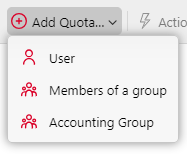
Dans la fenêtre, entrez le nom du quota, définissez ses paramètres, puis cliquez sur Économiser.
Le nouveau quota est activé et apparaît sur la page Quota liste récapitulative (MyQ, Paramètres, Quota).
Un utilisateur ne peut se voir attribuer qu'un seul quota direct. Cela signifie que vous pouvez créer un quota spécifique pour un individu Utilisateur et une autre pour une catégorie plus large telle qu'un Groupe Comptabilité ou Centre de coût. Si l'utilisateur appartient à un groupe comptable ou à un centre de coûts, il hérite de la quote-part partagée attribuée à ce groupe. Toutefois, si un utilisateur dispose déjà d'un quota individuel, il n'est pas possible de lui attribuer un quota supplémentaire par le biais de la fonction Membres du groupe s'ils font partie de ce groupe.
Exemple:
John est membre de la Finances et dispose d'un quota d'impression individuel (son Utilisateur ). En outre, ils partagent une limite d'impression mensuelle attribuée à leur service par l'intermédiaire de l'application Groupe de comptabilité : Finances quota. Cependant, il n'est pas possible de créer un Membres du groupe : Finances car cela signifierait que Jean aurait deux comptes de quotas personnels, ce qui n'est pas autorisé.
Importation en masse de quotas à l'aide de CSV
Un exemple de fichier CSV appelé Exemple de quota est disponible en ProgramData\MyQ\Data\ImportCe CSV peut être complété par des informations pertinentes et importé.
Vous pouvez créer plusieurs quotas à la fois en les important à partir d'un fichier CSV. Cliquez sur Outils et sélectionnez ImportationVous pouvez alors sélectionner un fichier CSV à importer.
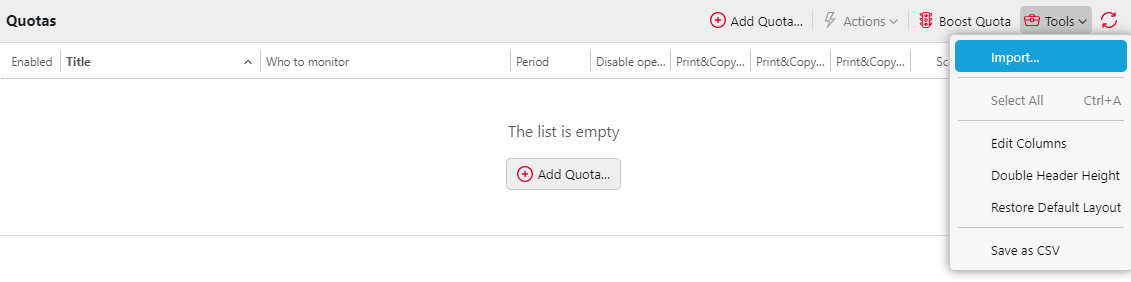
Définir des compteurs et des limites à l'aide d'une seule ligne
Vous pouvez définir un quota avec plusieurs compteurs et limites pour une entité en utilisant une seule ligne. Séparez-les par le caractère pipe (|) et suivez le même ordre dans les sections des compteurs et des limites. Par exemple, vous pouvez définir un quota avec plusieurs compteurs et limites pour une entité en utilisant une seule ligne :
NAME;MONITOR;ENTITY;COUNTER;PERIOD;LIMIT
QUOTA1;user;timcanterbury;mono|color|total|scan;day;20|30|50|10Cette ligne crée quatre quotas pour l'utilisateur timcanterbury :
Mono : 20 par jour
Couleur : 30 par jour
Total : 50 par jour
Scan : 10 par jour
Les informations contenues dans le tableau suivant doivent être utilisées pour formater correctement le fichier CSV. L'ordre des colonnes n'a pas d'importance et les colonnes non requises peuvent être omises.
Colonne | Type | Exigée | Description |
nom | chaîne de caractères | Oui | Nom du quota |
moniteur | chaîne de caractères
| Oui | Qui surveiller ? |
entité | chaîne de caractères | Oui | Utilisateur ou groupe Lorsque le groupe est utilisé, le chemin d'accès complet doit être spécifié. Exemple : Utiliser le même séparateur que pour l'importation/exportation des utilisateurs. |
compteur | Liste unique de valeurs séparées par des virgules (au moins une) de :
| Oui | Valeur surveillée. Le nombre et l'ordre des valeurs de Exemples :
|
période | chaîne de caractères
| Oui | Période de quota. |
début de la période | Un chiffre, deux chiffres avec virgule ou heure du jour. Le format exact dépend du type de période de quota. | Non | Ajustement du début de la période. Les valeurs et les valeurs par défaut diffèrent en fonction de la période de quota sélectionnée. Jour: Heure du jour, 00:00 - 23:59 ou 00:00 - 11:59 am/pm. Exemples : 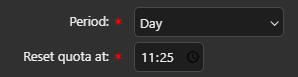 Web UI au format HH:MM. 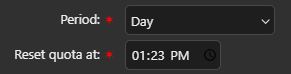 Interface Web au format HH:MM am/pm. Semaine: Jour de la semaine 1 - 7. Exemples : Mois: Jour du mois, 1 - 28, par défaut Trimestre, Semestre et Année: Deux valeurs divisées par
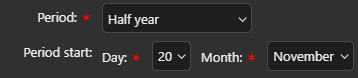 Par exemple X derniers jours: Combien de jours à partir de "maintenant" seront pris en compte dans le quota, de 1 à 365, la valeur par défaut étant 30. |
limite | Liste de nombres positifs séparés par des virgules (au moins un). | Oui | Si La liste des valeurs dans Exemples :
|
activée |
| Non | Activer ou désactiver les quotas Valeur par défaut : 1 |
avertissement | nombre (0 - 100) | Non | Niveau d'alerte. Lorsque le quota atteint ce niveau, un courriel est envoyé à l'entité. Valeur par défaut : 80 |
désactiver les opérations |
| Non | Activer ou désactiver les opérations lorsque le quota est atteint. Valeur par défaut : 0 |
valable à partir de | chaîne de date | Non | Détermine à partir de quel jour le quota est valable sous forme de Exemple : |
mettre fin à l'emploi |
| Non | Terminer le travail en cours lorsqu'il est atteint. Valeur par défaut : 0 |
les destinataires de l'avertissement | Liste des destinataires, qui peut être un nom d'utilisateur ou une adresse électronique, divisée par une virgule. | Non | Lorsque le niveau d'alerte du quota est atteint, ces destinataires en sont informés par courrier électronique. Pour envoyer une notification à l'utilisateur actuel qui déclenche cette notification, utiliser Défaut : vide, n'envoie pas de message d'avertissement à qui que ce soit. |
destinataires de la limite atteinte | Liste des destinataires, qui peut être un nom d'utilisateur ou une adresse électronique, divisée par une virgule. | Non | Lorsque le quota est atteint, ces destinataires en sont informés par courrier électronique. Pour envoyer une notification à l'utilisateur actuel qui déclenche cette notification, utiliser Valeur par défaut : vide, n'envoyant pas d'e-mail à qui que ce soit. |
.png)